Очистить историю запросов в телефоне
Как почистить историю на телефоне Андроиде
С помощью истории посещений сайтов, сохраняющей всю пользовательскую активность, владелец смартфона может быстро найти нужную информацию.
06 ноября 2021 года Гаджеты
4 минуты, 22 секунды читать
8413
Гаджеты
Большим недостатком хранения истории на телефоне является то, что она занимает много места, а также снижает уровень пользовательской конфиденциальности: если смартфон попадет в чужие руки, то любой сможет посмотреть, какие сайты посещает человек.
Во избежание этого, вы должны знать, как удалить историю на телефоне Андроиде.
Каждый пользователь для повышения безопасности и уровня конфиденциальности может в любой момент очистить историю на телефоне, удалив информацию полностью или только ее часть.
Во время интернет-серфинга на смартфоне автоматически сохраняются следующие данные: cache, включающий в себя некоторые элементы интернет-страницы, допустим, детали дизайна или скрипты; история просмотров с адресами посещенных ресурсов и ярлыками веб-страниц; cookie, который хранит файлы с данными интернет-сайтов, открытыми пользователем.
Чтобы удалить историю на телефоне:
1. Зайдите в меню «Настройки» и выберите раздел «Приложения»;
2. Укажите браузер, который хотите почистить;
3. Зайдите в пункт «Хранилище» и внизу кликните кнопку «Управлять местом»;
4. В открывшемся меню поставьте галочки рядом с тем, что необходимо стереть;
5. Нажмите «Удалить» или «Очистить данные».
Этот универсальный метод позволит управлять объемом данных любого браузера, используя внутренние настройки вашего Андроид.
Очистить историю через браузер
Если метод выше не подошел, можно удалить историю в браузерных настройках. Также там можно стереть куки, кэш и другую информацию.
Также там можно стереть куки, кэш и другую информацию.
У некоторых браузеров этот процесс можно автоматизировать, чтобы система самостоятельно стирала всю информацию после каждой сессии или спустя установленный пользователем промежуток времени, например, каждую неделю/месяц/полгода/год.
Рассмотрим, как стереть историю в основных браузерах — Яндекс.Браузер, Google Chrome, Mozilla Firefox.
Для удаления истории из Яндекс.Браузера:
- Зайдите в «Настройки»> «Конфиденциальность»;
- Далее перейдите в раздел «Очистить данные»;
- Отметьте элементы, которые хотите стереть, а затем подтвердите операцию.
В разделе «Конфиденциальность» можно выключить функцию «Сохранять историю». После этого система не будет запоминать адреса посещаемых сайтов. Обратите внимание, что кэш, пароли и загрузки при этом останутся.
Если вы хотите частично очистить историю в браузере Яндекс:
- Откройте браузер и нажмите кнопку с тремя горизонтальными полосками;
- Перейдите в раздел «Журнал» и найдите запись, которую нужно удалить;
- Щелкните крестик или кнопку «Удалить», чтобы она пропала из журнала.

Для удаления истории из браузера Google Chrome, встроенного по умолчанию в Андроид-устройствах, необходимо:
· Запустить его и нажать на кнопку с тремя точками;
· Открыть раздел «История»> «Удалить историю»;
· Отметить данные, которые требуется стереть;
· Перейти в пункт «Дополнительно» и там отметить элементы для безвозвратного удаления;
· Подтвердить действие.
Как и в браузере Яндекс, здесь можно выборочно стирать историю.
В Гугл Хром располагается еще один раздел, где хранится вся история посещений пользователя даже после очищения журнала и кэша.
Чтобы полностью стереть историю в Гугл Хром:
- Откройте меню.
- Перейдите в раздел «Сэкономлено».
- Отыщите внизу список всех посещенных сайтов с указанием, сколько трафика ими было использовано.

- Нажмите «Сбросить статистику».
Не менее популярный и востребованный браузер, который выбирают пользователи является Mozilla Firefox. Следуйте инструкции ниже, если не знаете, как очистить там историю поиска:
- Откройте и кликните на кнопку с тремя точками
- Зайдите в раздел «История»
- Нажмите на кнопку «Стереть историю веб-серфинга»
Так, всего одним кликом вы можете удалить историю полностью. Если нужно стереть всего одну запись, то нажмите на нее и удерживайте палец до появления контекстного меню.
Кроме того, разработчики Mozilla Firefox предусмотрели возможность автоматического уничтожения данных сразу после завершения сессии. Чтобы активировать опцию, зайдите в раздел «Параметры»> «Приватность».
Заключение
Неважно, каким мобильным браузером вы пользуетесь — стереть историю поиска и другие сохранившиеся данные, такие как куки, кэш, можно из любого приложения. В рассмотренных выше примерах видно, что у каждого из них схожий алгоритм удаления истории через внутреннее меню настроек.
В рассмотренных выше примерах видно, что у каждого из них схожий алгоритм удаления истории через внутреннее меню настроек.
Как очистить историю поиска на телефоне Хонор и Хуавей в 2022
Многие пользователи испытывают сложности с тем, как очистить историю поиска в телефоне Honor и Huawei. Да и не у всех есть понимание. Зачем следует выполнять такую процедуру. В этой статье будет рассказано для чего требуется очистка истории браузера на смартфоне и изложены различные способы как это можно сделать.
Зачем нужно делать очистку истории поиска?
Есть несколько причин, по которым следует проводить очистку мобильного устройства от интернет-запросов.
- Самая главная – это засорение памяти. Поисковые запросы имеют свойство накапливаться. Из-за этого увеличивается размер приложений браузеров, через которые осуществляется доступ в интернет. На смартфонах с небольшим объемом встроенной памяти это приводит к нехватке места под другие приложения, игры и мультимедийные файлы.

- Вторая причина почему следует очистить историю просмотров – это банальное соблюдение конфиденциальности. Даже если на смартфоне поставлен пароль, нельзя исключать вероятность получения доступа к нему посторонними лицами. А на основе поисковых запросов они могут узнать о владельце телефона какую-нибудь информацию.
- Третья причина связана со шпионскими программами, рекламными сервисами и вирусами. Есть ряд программ, в том числе и вирусных, которые умеют анализировать поисковые запросы. Регулярная очистка будет препятствовать работе таких программ.
Очистка мобильного Google Chrome
Рассмотрим, как удалить историю запросов в браузере Chrome на Huawei и Honor, у которых есть сервисы Google.
Попасть в раздел «История» в этом приложении очень легко. Достаточно будет нажать на значок в виде трех вертикально-расположенных точек, находящийся в правом верхнем углу экрана.
В открывшемся окне будут отображаться все запросы пользователя.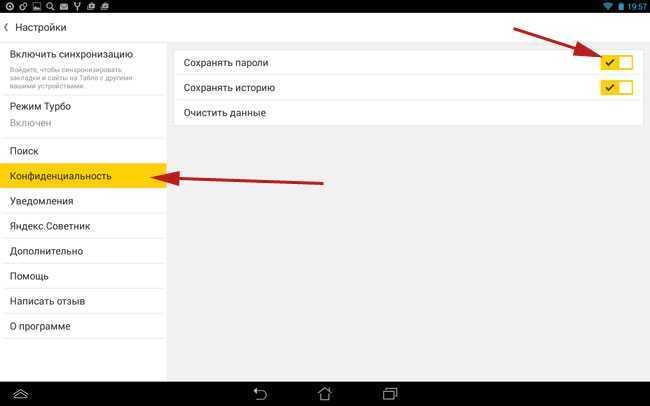 Кликнув по любой из ссылок, можно будет совершить быстрый переход на нужный сайт. А для очистки необходимо нажать на соответствующую кнопку.
Кликнув по любой из ссылок, можно будет совершить быстрый переход на нужный сайт. А для очистки необходимо нажать на соответствующую кнопку.
В открывшемся окне рекомендуется ознакомиться со всеми имеющимися пунктами и выбрать только необходимые, чтобы не удалить нужные данные.
В разделе «Основные настройки» следует поставить галочку напротив пунктов «История браузера» и «Изображения и другие файлы, сохраненные в кэше», если хотите очистить историю поиска на всех синхронизированных устройствах, будь то планшеты, ПК или другие телефоны. Пункт «Файлы Cookie и данные сайтов» лучше не отмечать, так как это приведет к выходу из всех аккаунтов на сайтах, где через Chrome проходила авторизация.
В разделе «Дополнительные настройки» можно указать более подробную информацию, которая должна подвергнуться очистке. Также, пользователи могут указать период очистки: за все время, за час, сутки, последнюю неделю или месяц, выбрав соответствующий пункт в верхней части экрана.
Затем остается только нажать на кнопку «Удалить данные», которая находится внизу открывшегося окна.
Очистка Яндекс Браузера
Владельцам Хуавей и Хонор, которым недоступны сервисы Google, приходится пользоваться сторонними браузерами. Их очень много, но на новых смартфонах обычно установлен Яндекс Браузера. Поэтому, опишем процесс того, как очистить историю Яндекс Браузера на андроиде.
После запуска приложения необходимо нажать на значок в виде трех вертикально-расположенных точек, находящийся рядом с адресной строкой. В появившемся окне следует нажать на кнопку «Настройки».
Яндекс браузер откроет новое окно, где следует найти раздел «Конфиденциальность» и затем перейти в подраздел «Очистить данные». Далее остается лишь выбрать нужные пункты для удаления. Обязательно стоит указать галочку рядом с «Веб-история запросов». А затем следует нажать «Очистить данные».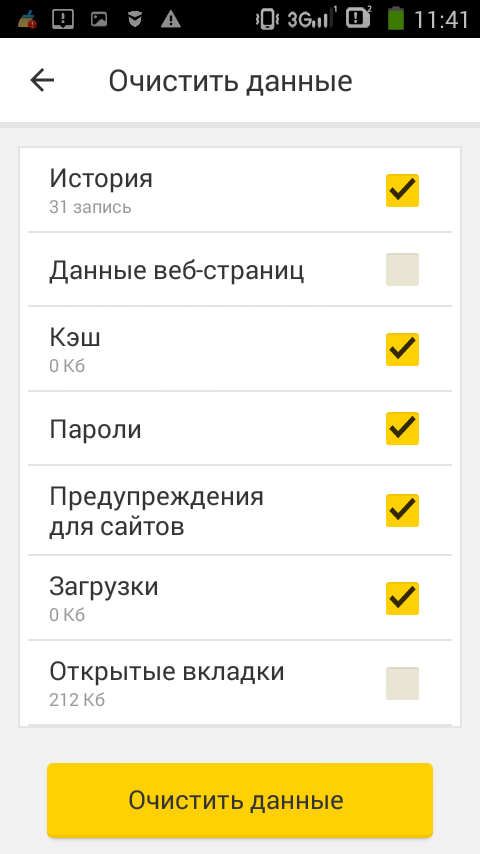
Полезно знать!
В Яндекс Браузере есть опция, избавляющая от необходимости регулярно очищать информацию о посещенных страницах. Если отключить функцию «Сохранять историю» в разделе «Конфиденциальность» настроек приложения, то браузер не будет хранить данные о поиске.
Видео-инструкция
Ответы на популярные вопросы
Зачем телефоны сохраняют историю поиска?
Это сделано для удобства пользователей, чтобы в дальнейшем они тратили меньше времени на поиски нужной им информации. На основании сделанных ранее запросов браузеры предлагают более подходящую информацию.
Можно ли отключить сохранение поисковых запросов?
Увы, такая возможность отключена. Тем не менее, каждый современный браузер имеет режим «Инкогнито», при работе которого не сохраняется информация о поисковых запросах и посещенных страницах. Поэтому можно пользоваться таким режимом
Тем не менее, каждый современный браузер имеет режим «Инкогнито», при работе которого не сохраняется информация о поисковых запросах и посещенных страницах. Поэтому можно пользоваться таким режимом
Как видно из описанного выше, очистить историю поиска в Хонор и Хуавей легко и просто. Для этого не требуется особых навыков и умений. А при необходимости, пользователи могут выполнить гибкую настройку по очистке поисковой истории, чтобы случайно не удалить нужную информацию.
Как удалить файлы cookie и историю просмотров на устройстве iPhone или Android
Carlos Vega/Digital TrendsЗнаете ли вы, что каждый раз, когда вы просматриваете Интернет и посещаете веб-сайт, файлы сохраняются на вашем смартфоне? Это не только ваша история посещенных страниц, в которой перечислены все веб-сайты, которые вы посетили, но также временные интернет-файлы и файлы cookie. Временные интернет-файлы включают изображения и элементы веб-страниц, которые действуют как кеш и могут ускорить загрузку веб-сайтов при следующем посещении. Файлы cookie — это небольшие файлы, которые веб-сайт хранит на вашем компьютере или смартфоне и которые содержат данные о вашем браузере или данные для входа в систему, которые часто используются в рекламных целях.
Файлы cookie — это небольшие файлы, которые веб-сайт хранит на вашем компьютере или смартфоне и которые содержат данные о вашем браузере или данные для входа в систему, которые часто используются в рекламных целях.
Содержание
- Как очистить историю браузера на iPhone
- Как очистить историю браузера на устройстве Android
Однако временные интернет-файлы и файлы cookie могут накапливаться со временем, и они будут медленно съедать внутреннюю память вашего смартфона, если вы не будете управлять ими. Итак, мы собираемся показать вам, как удалить историю просмотров и файлы cookie на устройстве iPhone или Android. Ниже приведены несколько руководств, которым вы можете следовать, чтобы очистить историю посещенных страниц и файлы cookie в Safari, Chrome, Firefox и Opera.
Как очистить историю браузера на iPhone
Если вы используете iPhone или iPad, то вы, вероятно, используете браузер Apple по умолчанию (Safari). Однако, в отличие от большинства браузеров, вы не можете очистить данные просмотра непосредственно в браузере, поэтому для этого нам нужно зайти в настройки устройства. Давайте взглянем.
Давайте взглянем.
Сафари
1 из 4
- Открыть Настройки .
- Прокрутите вниз до Safari .
- Прокрутите вниз до Очистить историю и данные веб-сайта, и выберите его.
- Появится всплывающее сообщение, уведомляющее вас, что это удалит данные с вашего устройства и других устройств, на которых выполнен вход в вашу учетную запись iCloud. Нажмите Очистить историю и данные для подтверждения.
Хром
1 из 6
- Коснитесь значка "Ещё" () в правом верхнем углу.
- Перейти к Настройки .
- Перейти к Конфиденциальность , а затем нажмите Очистить данные браузера .
- Проверьте, что вы хотите удалить из списка, а затем выберите Очистить данные браузера .
- Коснитесь Очистить данные браузера еще раз, чтобы подтвердить свое решение.
Firefox
1 из 4
- Коснитесь меню гамбургер () внизу, а затем коснитесь Настройки .

- Перейти к Очистить личные данные .
- Выберите элементы, которые вы хотите удалить, а затем снова выберите Очистить личные данные .
- Появится напоминание о том, что эти данные будут удалены и действие нельзя будет отменить. Нажмите OK , чтобы подтвердить свое решение.
Опера
1 из 5
- Коснитесь красной буквы «О» в нижней части браузера.
- Коснитесь Настройки в появившемся всплывающем меню.
- Перейти к Очистить. После этого, , вы можете удалить определенные вещи, такие как сохраненные пароли или файлы cookie, или вы можете просто выбрать Удалить все .
- Вас спросят, уверены ли вы, что хотите очистить данные. Выберите Да .
Как очистить историю браузера на устройстве Android
Поскольку за Android стоит Google, браузером по умолчанию на устройствах Android обычно является Chrome. Однако некоторые производители создают свои собственные браузеры, и вы можете установить множество сторонних браузеров. Давайте сначала посмотрим на Chrome.
Однако некоторые производители создают свои собственные браузеры, и вы можете установить множество сторонних браузеров. Давайте сначала посмотрим на Chrome.
Хром
1 из 5
- Коснитесь значка "Ещё" () в правом верхнем углу.
- Перейти к Настройки .
- Перейдите к Конфиденциальность , а затем нажмите c просмотреть данные просмотра .
- Отметьте, что вы хотите удалить из полученного списка. При желании вы также можете удалить свои данные за определенный период времени. Выбор варьируется от прошедшего часа до начала времени.
- Нажмите синюю кнопку с надписью 9.0024 Очистить данные .
Firefox
1 из 7
- Коснитесь значка "Ещё" () в правом верхнем углу.
- Перейти к Настройки .
- Коснитесь Конфиденциальность , а затем выберите Очистить личные данные при выходе .
- Выберите объекты, которые хотите удалить, а затем выберите Установить .

- Появится напоминание о том, что это действие нельзя отменить. Нажмите OK , чтобы удалить данные.
- Вернитесь на главный экран в Firefox, коснитесь значка "Еще" () в правом верхнем углу и выберите Выйти внизу.
Опера
1 из 4
- Коснитесь меню гамбургер () внизу, а затем коснитесь шестеренки Настройки .
- Прокрутите вниз до раздела Конфиденциальность и коснитесь Очистить данные браузера .
- Выберите, что вы хотите удалить, а затем нажмите ОК .
Рекомендации редакции
- Что такое NFC? Все, что вам нужно знать о том, как это работает
- Что такое Amazon Music: все, что вам нужно знать
- Сколько стоит айфон 14? Вот это точно стоит
- Лучшие предложения Google Pixel: Pixel 6, Pixel 7 и Pixel Watch
- Функции безопасности iPhone 14 предупреждают спасателей о погружении в каньон
Как удалить историю на телефоне Android
Последнее обновление
Когда люди говорят, что хотят удалить (или «очистить») историю на своем телефоне Android, они могут иметь в виду несколько разных вещей. Это очистка истории поиска, истории просмотров или истории отдельных приложений (например, карт или YouTube). Существует также разница между очисткой локальной истории (то есть только истории, хранящейся на вашем телефоне) и очисткой истории, которую собирают и хранят крупные технологические компании; эту последнюю историю гораздо труднее удалить.
В этой статье мы обсудим несколько простых способов удаления истории на вашем телефоне Android.
Как очистить историю посещенных страниц
Все браузеры разные и предоставляют разные способы очистки истории посещенных страниц (списка страниц, которые вы посетили в своем браузере). Ниже мы расскажем, как очистить историю посещенных страниц в нескольких основных браузерах. Но сначала несколько замечаний:
- Очистка истории браузера отличается от очистки истории поиска; мы вернемся к истории поиска позже в этой статье.

- Когда вы очищаете историю посещенных страниц, вы обычно очищаете ее только «локально» (то есть историю, хранящуюся на вашем телефоне). Любая история посещений, которую отслеживают крупные технологические компании, вероятно, не будет очищена.
- Окна в режиме инкогнито (или «частные») не блокируют Big Tech от отслеживания вашей истории просмотров. Они только скрывают это от других людей, которые могут использовать ваш телефон или компьютер.
Очистить историю браузера Chrome на телефоне Android
- Откройте Chrome.
- Коснитесь меню « … » (Настройки).
- Нажмите История .
- Коснитесь Очистить данные просмотра .
Очистить историю браузера Firefox на телефоне Android
- Откройте Firefox.
- Коснитесь меню « … » (Настройки).
- Нажмите История .
- Коснитесь Очистить данные просмотра .

- Примечание. В то время как некоторые браузеры позволяют вам выбрать определенный промежуток времени для удаления (например, прошлый час, прошедший день или всю историю), Firefox дает возможность удалить всю историю сразу.
Очистить историю просмотров Opera на телефоне Android
- Открыть Оперу.
- Коснитесь переключателя радио («Простая настройка»).
- Прокрутите до Конфиденциальность и безопасность .
- Рядом с Просмотр данных нажмите Очистить .
Очистить историю просмотров Brave на телефоне Android
По умолчанию Brave не отслеживает вас. Ваша история посещенных страниц доступна только на вашем телефоне и видна только вам. Это означает, что вам не нужно будет так часто очищать историю просмотров с помощью Brave. Но если вы решите очистить историю просмотров:
- Храбрый открытый.
- Коснитесь меню « … » (Настройки).
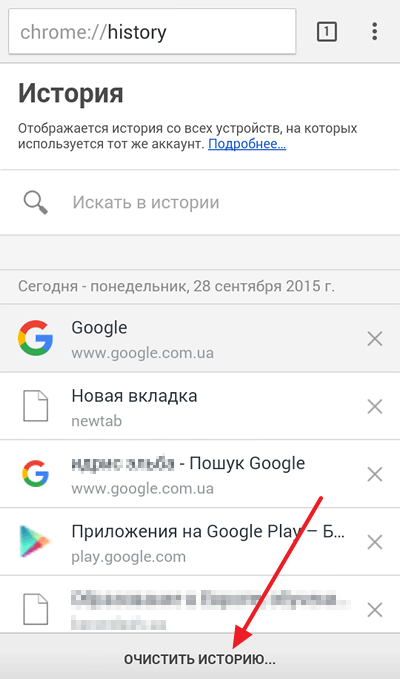
- Нажмите История .
- Коснитесь Очистить данные просмотра .
Как очистить историю поиска Google на Android
Google доступен во всех браузерах и является наиболее широко используемой поисковой системой. К сожалению, Google также отслеживает почти все, что вы ищете. И хотя они позволяют довольно легко удалить эту историю поиска, вы часто удаляете ее только со своего телефона. Неизвестно, как Google использовал эти данные, хранил их или у кого еще они могли быть.
Имея это в виду, вот как вы можете очистить историю поиска Google:
- Откройте веб-браузер и перейдите на google.com.
- Коснитесь Настройки .
- Нажмите История поиска .
- Выберите историю поиска, которую хотите удалить. Вы должны увидеть варианты очистки всей истории; история за определенный день или временной диапазон; или история для конкретной деятельности.

- Обратите внимание, что вы также можете посетить google.com, нажмите Настройки , затем нажмите Ваши данные в поиске .
Как удалить историю в других приложениях
Многие другие приложения на вашем телефоне также будут хранить собственную историю ваших действий — вы также можете легко удалить эту историю. Ниже приведены некоторые инструкции по очистке истории в двух популярных приложениях.
Как очистить историю Google Maps на Android
Карты Google отслеживают вашу историю поиска, особенно места, которые вы недавно искали. Чтобы удалить эту историю поиска с Карт:
- Откройте приложение «Карты».
- Нажмите на изображение своего профиля Google.
- Выберите Мои данные в Картах .
- Отсюда вы можете очистить Историю местоположений . Вы также можете выбрать Приостановить историю местоположений , чтобы временно запретить Google отслеживать вашу информацию.

Как очистить историю YouTube на Android
Настройки конфиденциальности и поиска YouTube работают так же, как Google Maps и Google Search, поскольку все они являются компаниями Google.
- Откройте приложение YouTube.
- Нажмите на изображение своего профиля Google.
- Выберите Мои данные в YouTube .
Отсюда вы можете управлять двумя основными параметрами поиска: историей поиска на YouTube и историей просмотра на YouTube. Для получения дополнительной информации о том, что именно делает каждый из них, ознакомьтесь с этим руководством по удалению истории YouTube.
Как никогда больше не очищать историю
Чаще всего люди хотят очистить историю, чтобы крупные технологические компании не собирали ее и не хранили в незащищенном виде. К сожалению, если вы используете большие технологии, такие как Google, этот сбор и хранение уже происходит.
Один из самых простых способов остановить это — использовать комбинацию браузера и поисковой системы, которая вообще не собирает ваши данные.










